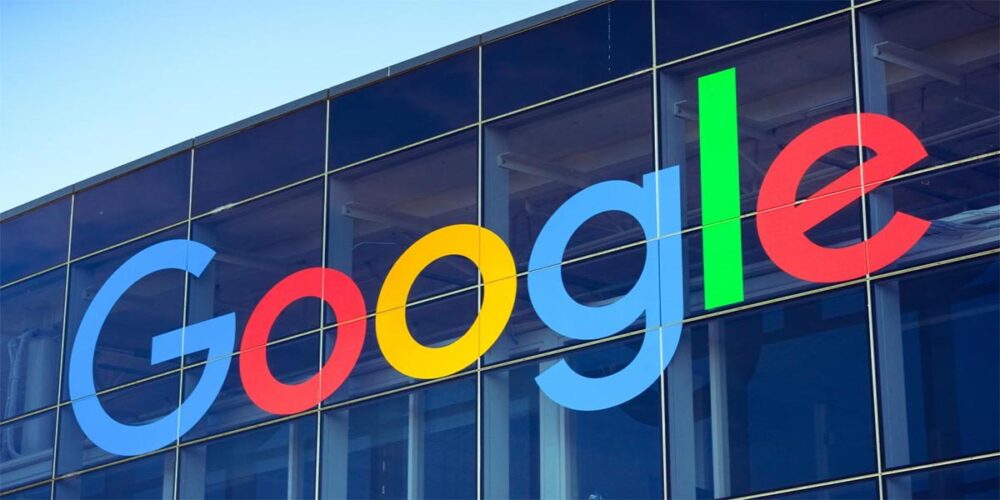¿Acaso tienes las sospecha de que alguien más tiene tu cuenta de Google? Si hay algo que te ha llamado la atención sobre este tema, lo mejor es ponerse manos a la obra para corroborar que la cuenta sea utilizada únicamente por ti y desde tus dispositivos.
De hecho, este asunto de la seguridad resulta ser de bastante importancia para Google (así lo afirman), y por tanto, hay una ventana de seguridad que se puede usar para saber cuáles son esos dispositivos que están conectados a tu cuenta, o incluso desde dónde están iniciando sesión.
Esto es recomendable revisarlo cada cierto tiempo, específicamente en la sección de Seguridad de tu cuenta de Google, la cual provee datos diversos, como la cantidad y el modelo de los dispositivos que se han conectado a tu cuenta en los últimos 28 días, por ejemplo.
Y para mantener la seguridad y privacidad de tu cuenta en orden, el día de hoy podremos ver cómo eliminar cualquier dispositivo extraño que esté conectado y que quieras desligar de dicha cuenta. Sin más que agregar, vamos a por ello.
=> Recibir por Whatsapp las noticias destacadas
Pasos para eliminar dispositivos que estén conectados a tu cuenta de Google
– Pulsa sobre el siguiente link para ingresar a la zona de seguridad de tu cuenta de Google.
– Baja un poco y entra en la sección de Tus dispositivos.
– Mira todos los dispositivos que tengan actualmente acceso a tu cuenta y asegúrate de que todo está en orden. Puedes pulsar sobre cada uno de ellos para tener más detalles.
– Si tus sospechas son ciertas y hay un desconocido conectado, pulsa sobre los tres puntos grises que aparecen sobre la ficha del dispositivo.
– Oprime sobre Cerrar sesión y listo, será eliminado y expulsado de tu cuenta.
Como ves, resulta ser un proceso simple y que no te quitará más de 5 minutos. Dicho esto, lo ideal es que realices este proceso una vez al mes o cada cierto tiempo, ya que nunca se sabe quién pueda estar conectado y además, también sirve para eliminar todos esos dispositivos viejos con los que sí has entrado a tu cuenta antes.
Fuente: Link